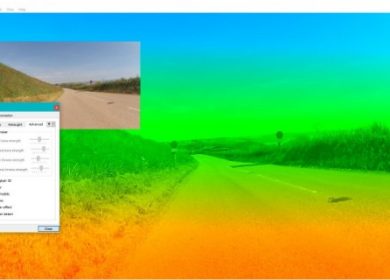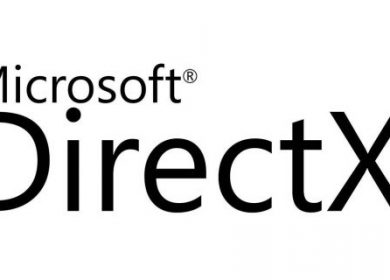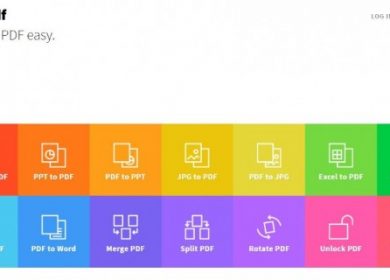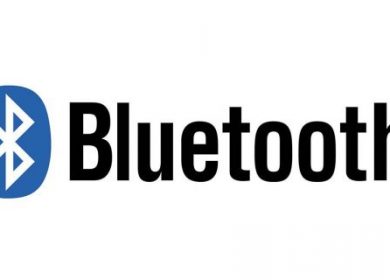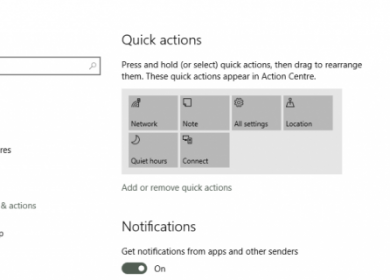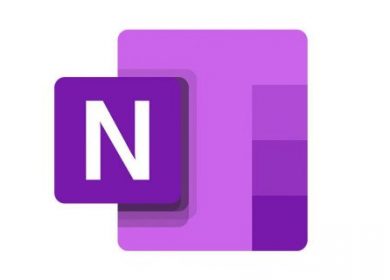Nous avons plus de mots de passe que jamais – des mots de passe pour les e-mails, des mots de passe pour Facebook et Instagram Snapchat. Vous avez un mot de passe pour votre compte Netflix et un mot de passe pour votre compte bancaire. Vous avez probablement un mot de passe pour vous connecter au travail, des mots de passe pour tous vos différents comptes en ligne, un code d’accès pour entrer dans votre immeuble, puis vous vous dirigez vers votre ordinateur, l’allumez et… oui, Windows 10 veut aussi un mot de passe .

Parfois, vous avez besoin de ces mots de passe – il y a de mauvais acteurs qui voleront volontiers vos informations personnelles. Mais pour de nombreux utilisateurs à domicile de Windows, en particulier les personnes qui sont la seule personne ayant un accès physique à la machine, avoir un mot de passe pour accéder à Windows est une couche de sécurité qui n’a pas été demandée et n’est pas nécessaire.
À partir de la version Windows 8 et jusqu’à Windows 10, Microsoft a configuré le système d’exploitation de sorte que les utilisateurs doivent saisir leur mot de passe pour se connecter à leur compte après chaque redémarrage et après chaque changement de compte. L’écran de connexion par mot de passe de Windows 10 apparaîtra par défaut pour tout compte d’utilisateur auquel un mot de passe est associé.
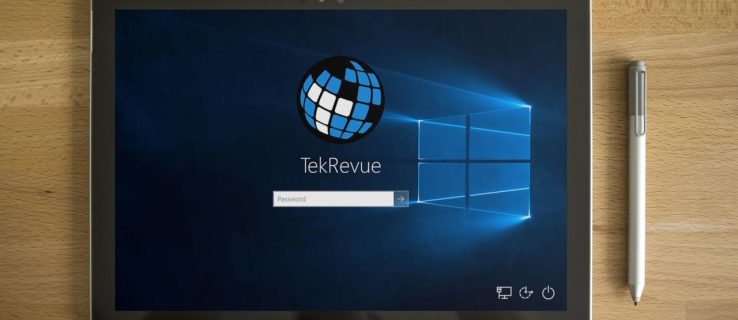
Si votre ordinateur personnel est physiquement sécurisé – c’est-à-dire que personne d’autre n’y a physiquement accès – et s’il n’y a pas de données personnelles critiques (telles que des informations bancaires, des informations de connexion au compte professionnel), configurez votre système pour contourner le mot de passe chaque fois que vous vous connectez sur pourrait être un compromis raisonnable pour vous.
Supprimer l’écran de connexion de votre ordinateur et vous donner un accès instantané à la connexion fait beaucoup pour accélérer Windows 10, et dans cet article, nous verrons comment faire exactement cela. Nous allons également examiner certains outils de sécurité que vous pouvez utiliser pour rendre votre ordinateur plus sécurisé sans ajouter de mot de passe.
Comment contourner ou désactiver l’écran de connexion de Windows 10
Avant de commencer, une note très importante – nous n’allons pas supprimer le mot de passe de votre compte, mais plutôt configurer Windows 10 pour ne pas demander le mot de passe à tous ces changements d’utilisateurs et redémarrages à chaud.
- Dans la zone de recherche à côté du logo Windows sur votre bureau, tapez netplwiz et appuyez sur Entrée.
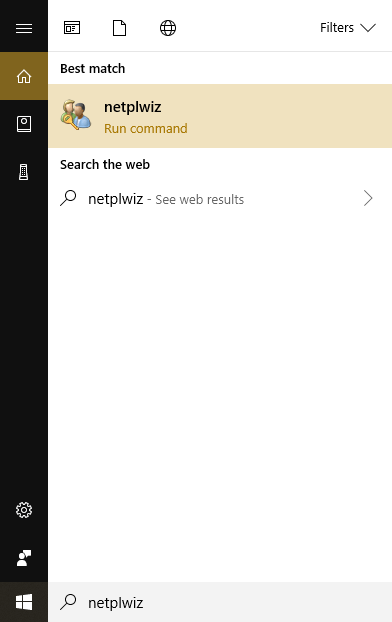
- Cliquez sur votre compte d’utilisateur pour le sélectionner et décochez la case intitulée Les utilisateurs doivent entrer un nom d’utilisateur et un mot de passe pour utiliser cet ordinateur. Cliquez sur OK.
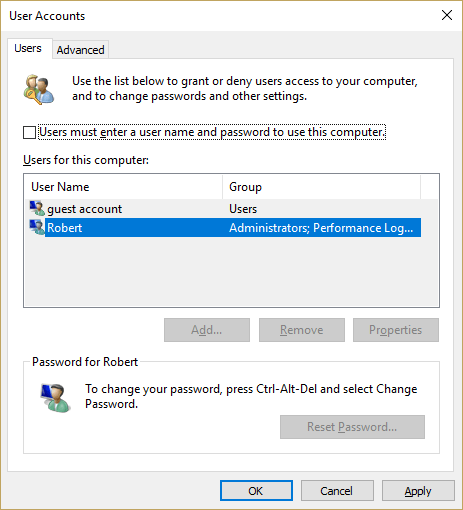
- Lorsque vous y êtes invité, entrez le mot de passe de ce compte. Il s’agit d’une mesure de sécurité pour empêcher toute personne de modifier ce paramètre qui ne connaît pas déjà le mot de passe.
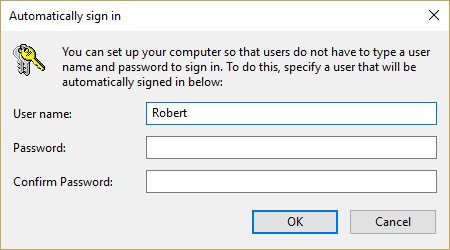
ConclusionVous avez maintenant configuré votre ordinateur Windows 10 pour ne pas vous déranger avec un écran de mot de passe chaque fois que vous redémarrez ou changez d’utilisateur.
Problèmes de sécurité lors du contournement de l’écran de connexion Windows 10

Vous devez être conscient des implications de sécurité du contournement de l’écran de connexion. Cela réduit évidemment la sécurité du compte mais de combien ? Eh bien, il est important de réaliser que seules les personnes réellement assises devant l’ordinateur peuvent contourner la connexion. Toute personne essayant d’accéder à distance à votre ordinateur doit toujours connaître le mot de passe. Il y a vraiment deux choses principales à considérer lorsque vous décidez de faire ou non ce contournement.
Tout d’abord, votre ordinateur est-il susceptible d’être physiquement compromis ? Si vous avez un ordinateur portable que vous emmenez régulièrement à l’école ou au travail et que vous laissez régulièrement sans surveillance pendant de courtes périodes, il semble assez clair que le contournement de la connexion nuirait considérablement à votre sécurité.

Inversement, si vous avez un bureau à domicile situé dans le sous-sol verrouillé de votre maison isolée au sommet d’une montagne, sécurisé avec des clôtures de périmètre laser et des chiens d’attaque, votre machine est relativement sécurisée physiquement et vous pouvez probablement vous passer de la protection supplémentaire d’un écran de connexion. Cependant, si vous vivez dans une telle maison, il y a de fortes chances que vous ne soyez pas du genre à envisager de désactiver l’écran de connexion en premier lieu.
Deuxièmement, partagez-vous l’accès à la machine avec d’autres personnes ou y a-t-il d’autres personnes dans votre foyer qui pourraient utiliser votre ordinateur lorsque vous n’êtes pas là ? Si vous avez des enfants, un autre significatif ou des colocataires qui utilisent le même ordinateur que vous à des moments différents, laisser votre processus de connexion non sécurisé comme celui-ci est une mauvaise idée.

Vos enfants peuvent accidentellement passer à votre compte d’utilisateur et transformer votre bureau en désordre simplement en s’amusant. Les amis adultes ou les colocataires sont moins susceptibles de gâcher complètement votre configuration (bien que vous seriez surpris de voir à quel point certaines personnes sont négligentes), mais peuvent être tentés d’aller fouiner dans vos dossiers privés ou de jouer des tours fantaisistes comme renommer chaque fichier sur votre bureau à « Vidéos Pr0n piratées » juste pour vous faire une farce.
Vous pouvez prendre certaines mesures de bon sens pour augmenter votre sécurité sans avoir à mémoriser un autre mot de passe.
Ajout de sécurité aux zones appropriées

Que vous contourniez ou non l’écran de connexion de Windows 10, il serait sage d’ajouter des niveaux de sécurité appropriés aux parties de votre ordinateur qui sont les plus vulnérables ou les plus importantes.
Pour déterminer où vous avez besoin de fonctions de sécurité et leur étendue, les experts en sécurité recommandent d’examiner la combinaison de l’importance d’une perte de données dans une zone et les chances que la perte de données se produise en premier lieu.
C’est-à-dire si vous avez deux zones de perte de données potentielles, dont l’une serait catastrophique, mais l’une des zones est d’un type où une perte de données ne pourrait pratiquement jamais se produire, et l’autre est d’un type où une perte de données est assez possible, vous devriez mettre beaucoup plus de sécurité dans le deuxième domaine que dans le premier.
Les conséquences d’une perte seraient les mêmes dans les deux cas, mais ce n’est que dans le deuxième domaine que vous risquez réellement de rencontrer un problème.
Cryptage pour la confidentialité et la sécurité

Un moyen simple de protéger les informations sur votre ordinateur consiste à chiffrer les dossiers ou les fichiers contenant des informations sensibles. Par exemple, les dossiers contenant vos déclarations de revenus ou vos informations d’investissement/financières sont un bon choix pour le cryptage.
Le cryptage d’un répertoire est extrêmement rapide, et travailler avec des fichiers cryptés implique simplement de taper un mot de passe de temps en temps. Même le cryptage de qualité grand public est fondamentalement impossible à casser pour une partie privée, ce qui nécessite un temps absurdement élevé avec un supercalculateur puissant. Un cryptage de niveau supérieur peut protéger vos données de presque tout le monde.
Windows propose un ensemble d’outils de cryptage intégrés hautement fonctionnels, quoique rudimentaires. Alternativement, il existe de nombreux utilitaires de chiffrement commerciaux gratuits ou premium de haute qualité. Nous avons une introduction complète au cryptage qui vous mettra au courant du sujet s’il est nouveau pour vous. Il est important que les utilisateurs d’ordinateurs aient une compréhension de base du cryptage et de la manière dont il peut contribuer à la sécurité et à la confidentialité.
Réseaux privés virtuels (VPN)
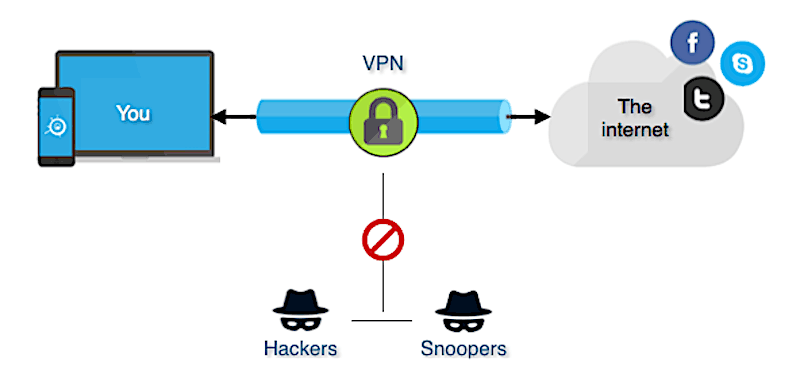
Un réseau privé virtuel (VPN) est une méthode d’extension d’un réseau privé sur l’Internet public, vous permettant d’envoyer et de recevoir des données comme si vous étiez sur le même réseau local. Les VPN sont presque toujours cryptés, offrant une mesure de sécurité et de confidentialité.
Les entreprises fournissent généralement des VPN aux travailleurs à distance afin qu’ils puissent avoir un accès sécurisé aux mêmes fichiers, données et outils logiciels auxquels ils peuvent accéder au bureau. Cependant, les VPN ne sont pas réservés aux riches et aux puissants – les fournisseurs de VPN d’aujourd’hui sont accessibles à tous et peuvent même être gratuits.
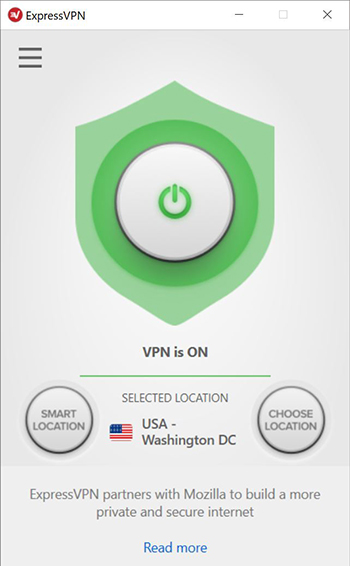
L’installation d’un VPN est une bonne idée pour quiconque utilise Internet, mais c’est une tâche absolument essentielle si vous utilisez Internet pour télécharger des logiciels torrent, des films, des émissions de télévision ou de la musique. Le VPN empêche votre FAI de connecter le(s) fichier(s) torrent avec votre ordinateur physique, et est donc incapable de déposer des avis DCMA ou de coopérer avec des poursuites pénales.
Un VPN est un service fourni par une entreprise, plutôt qu’un logiciel qui s’exécute strictement sur votre ordinateur. (Bien que de nombreux VPN aient également un programme client que vous exécutez sur votre ordinateur, ou même un routeur physique, ce qui rend les choses un peu compliquées.) Il existe de nombreuses sociétés de VPN, avec des fonctionnalités et des prix différents. Nous avons passé en revue les meilleurs fournisseurs de VPN, ainsi que les meilleurs VPN pour la sécurité, et bien sûr un guide pour installer votre client VPN sur Windows 10.
Gestion des mots de passe pour plus de commodité et de sécurité
Nous vous recommandons fortement d’utiliser un gestionnaire de mots de passe afin que vous n’ayez pas à vous souvenir des mots de passe et que vous ne soyez pas tenté d’utiliser le même mot de passe sur plusieurs comptes. Si vous utilisez le même mot de passe sur plusieurs comptes, si un compte est piraté, plusieurs comptes peuvent être piratés.
De plus, les gestionnaires de mots de passe facilitent en fait la connexion aux comptes, car le gestionnaire de mots de passe facilite la tâche. Avec un gestionnaire de mots de passe, vous n’avez même pas besoin de connaître vos mots de passe ni de les saisir manuellement. Cela rend la vie en ligne beaucoup plus facile et sécurisée – et vous n’avez plus à compter sur votre insécurité livre de mots de passe physique.
Comme je l’ai mentionné dans l’introduction de cet article, vous avez beaucoup de mots de passe dans votre vie, pour tout, des finances personnelles aux abonnements aux chaînes de cinéma de vos enfants.

Les mots de passe sont censés augmenter la sécurité, mais ils finissent souvent par la compromettre. Étant humains, nous avons tendance à utiliser les mêmes mots de passe pour tout, ce qui signifie qu’une fois qu’un pirate a compromis l’un d’entre eux, il peut généralement accéder à tous (ou au moins à beaucoup) de vos autres comptes.
Pour aggraver les choses, si nous n’utilisons pas les mêmes mots de passe pour tout, la plupart d’entre nous gardons un morceau de papier quelque part dans notre bureau avec tous les mots de passe écrits. Pratique pour nous, et bien sûr encore plus pratique pour le cambrioleur/hacker chanceux qui décide de compromettre nos systèmes informatiques.
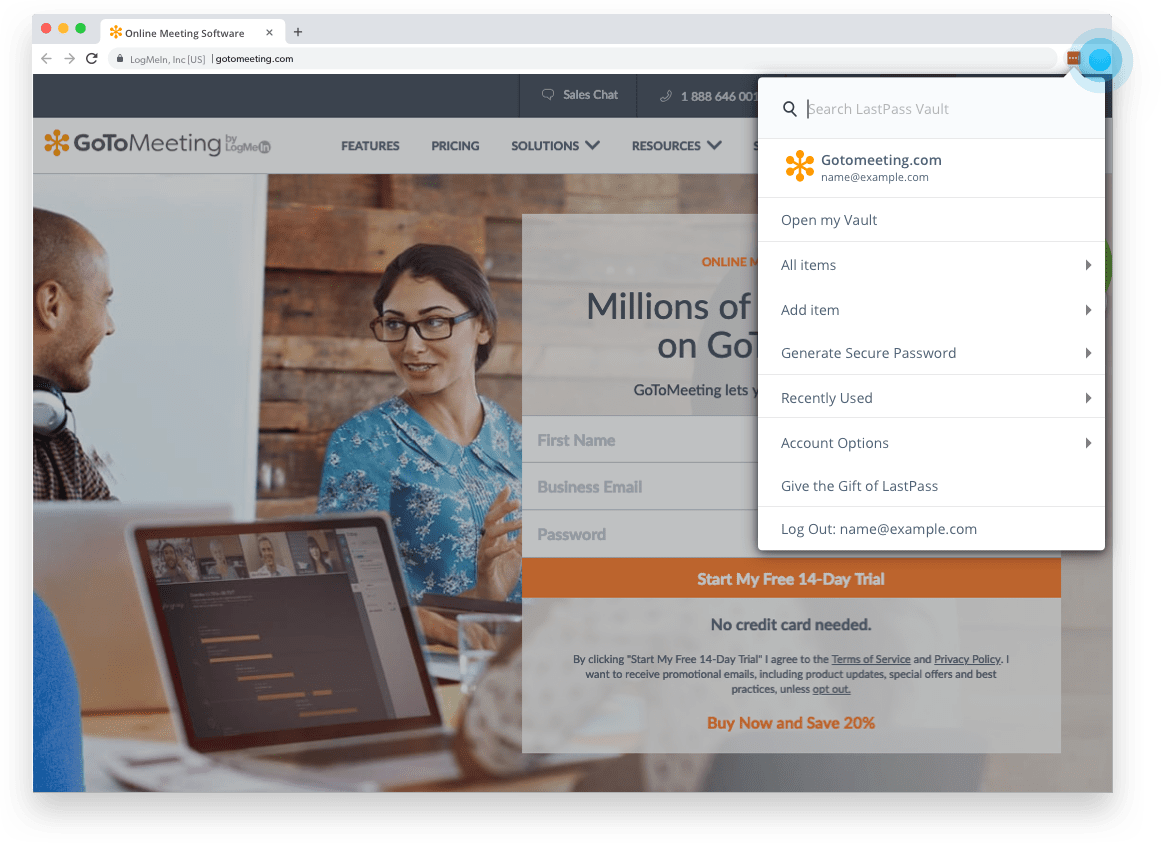
Un gestionnaire de mots de passe est un programme qui s’exécute sur votre ordinateur, ou en tant que service sur un site Web, qui garde une trace de vos mots de passe pour vous sans avoir à utiliser ‘momsdiner1298’ pour tout ou mettre tout dans votre vie sur un Post-It sur votre moniteur. Il existe une variété de grands services là-bas. Nous avons un aperçu du fonctionnement des gestionnaires de mots de passe ainsi que des recommandations pour certains, et un article expliquant pourquoi vous devriez utiliser un gestionnaire de mots de passe en premier lieu.
Avez-vous d’autres conseils de sécurité et de confidentialité à partager avec la communauté ? Pensez-vous qu’il est trop risqué de désactiver le mot de passe de connexion sur votre ordinateur ? Pourquoi ou pourquoi pas? S’il vous plaît laissez-nous savoir ce que vous pensez dans les commentaires ci-dessous!